Créer un CODESYS Safety Extension Projet
Ceci décrit comment vous pouvez créer un projet de sécurité simple étape par étape et comment vous pouvez charger l'application de sécurité sur le contrôleur de sécurité.
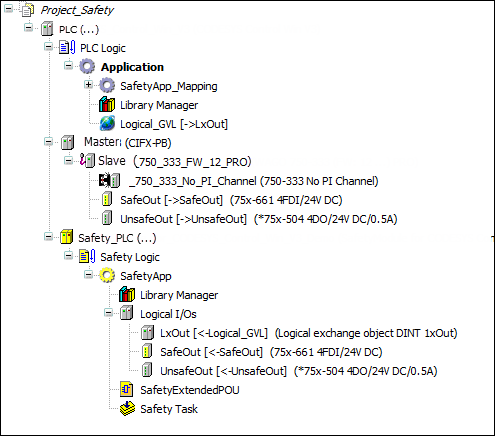
(1) Créer un projet de sécurité
Après avoir commencé CODESYS avec l'installé CODESYS Safety Extension, cliquez .
Dans le Nouveau projet dialogue, sélectionnez le Projet de sécurité vide modèle. Ce modèle est un projet vide avec la configuration de l'utilisateur de sécurité. Pour plus d'informations, voir : Configuration de la gestion des utilisateurs dans le projet.
Entrez ensuite un Nom pour le projet dans cette boîte de dialogue (« Project_Safety » dans notre exemple) et l'emplacement de stockage souhaité pour le projet et cliquez sur le bouton D'ACCORD bouton pour confirmer la boîte de dialogue.
(2) Ajout d'un contrôleur standard et d'un contrôleur de sécurité
À l’étape suivante, un contrôleur standard est ajouté au projet en sélectionnant le Projet_Sécurité projet puis en cliquant Ajouter un appareil dans le menu contextuel. Sélectionnez le contrôleur standard auquel votre contrôleur de sécurité est connecté ou dans lequel il est installé et cliquez sur Ajouter un appareil.
Ensuite, le contrôleur de sécurité est ajouté au contrôleur standard en sélectionnant le contrôleur standard dans l'arborescence des périphériques et en cliquant sur Ajouter un appareil dans le menu contextuel.
Dans le Ajouter un appareil boîte de dialogue, sélectionnez le contrôleur de sécurité souhaité dans le catégorie et cliquez sur le Ajouter un appareil bouton pour confirmer votre saisie.
Dans la boîte de dialogue suivante Se connecter, spécifiez un utilisateur qui existe dans la configuration de l'utilisateur de sécurité (voir ) en tant que membre du Propriétaire, Sécurité, ou Sécurité.Niveau étendu groupe. Si la configuration utilisateur n'a pas encore été adaptée par le chef de projet (propriétaire) pour le projet en cours, vous devez maintenant saisir poste en tant qu'utilisateur ; le mot de passe est vide. Cet utilisateur est membre du groupe d'utilisateurs Sécurité.Niveau étendu. Cliquez D'ACCORD pour confirmer la boîte de dialogue. Pour plus d'informations, voir : Configuration de la gestion des utilisateurs dans le projet.
Avec le contrôleur de sécurité, le point de nœud logique Logique de sécurité, l'objet d'application de sécurité avec Responsable de la bibliothèque, le point nodal E/S logiques, et le Tâche de sécurité sont également ajoutés.
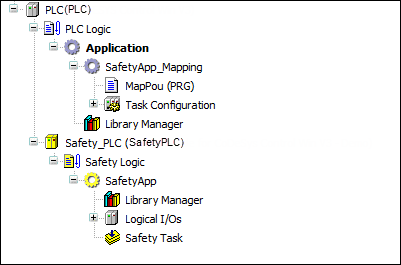
(3) Dispositifs d'insertion (dispositif de sécurité et dispositif standard)
Ensuite, un maître de bus de terrain et un esclave de bus de terrain (PROFIBUS dans l'exemple) sont ajoutés sous le contrôleur standard.
Pour ce faire, sélectionnez le contrôleur standard dans l'arborescence des périphériques et insérez le maître puis l'esclave à l'aide de la Ajouter un appareil commande dans le menu contextuel.
Le nom de l'appareil respectif peut être modifié dans le Nom champ dans le Ajouter un appareil Lors de la sélection de l'esclave, il faut veiller à sélectionner un esclave pouvant être complété par un module sûr.
Insérez maintenant le module sécurisé sous l'esclave via le Ajouter un appareil dans le menu contextuel et modifiez le nom du périphérique pour l'exemple en « SafeOut ». Dans le Ajouter un appareil Dans la boîte de dialogue, vous trouverez les modules sécurisés dans une sous-catégorie du bus de terrain (dans l'exemple : Modules sécurisés sous-catégorie dans la catégorie Profibus).
Lors de l'insertion du module de sécurité sous le contrôleur standard, le E/S logiques est automatiquement inséré sous l'application de sécurité.
Figure 3. Arborescence des périphériques avec périphérique sécurisé inséré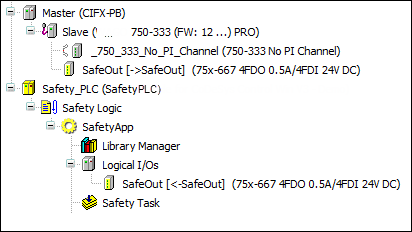
Dans cette étape, utilisez le Ajouter un appareil commande dans le menu contextuel pour insérer un appareil de terrain standard sous l'esclave (dans l'exemple :
75x-5044DO/24V DC/0,5A) et dans la boîte de dialogue d'insertion, changez le nom en Sortie non sécuriséePour pouvoir utiliser les données d'E/S de l'appareil standard dans l'application de sécurité, une E/S logique doit alors être explicitement insérée sous l'application de sécurité pour cet appareil de terrain.Afin de pouvoir utiliser les données d'E/S de l'appareil standard dans l'application de sécurité, une E/S logique doit alors être explicitement insérée sous l'application de sécurité pour cet appareil de terrain.
Pour ce faire, sélectionnez le E/S logiques pointez le nœud sous l'application de sécurité et cliquez sur dans le menu contextuel. Dans le Ajouter un périphérique logique dialogue dans le Dispositifs logiques, Périphériques logiques générés catégorie, sélectionnez l'appareil de l'appareil standard que vous avez déjà inséré sous le contrôleur standard (dans l'exemple
75x667 4FDO 0.5A/4FDI) et confirmez la boîte de dialogue avec le Ajouterbouton. Le nom de l'E/S logique peut être modifié en Sortie non sécurisée dans la boîte de dialogue Propriétés.Pour connecter cette E/S logique à l'appareil de terrain standard sous le contrôleur standard, ouvrez l'appareil standard avec un double clic, puis le Mappage des E/S des modules DP onglet. Dans le Mappage d'E/S logiques Dans la zone de liste déroulante, sélectionnez l'E/S logique qui appartient à votre appareil de terrain standard (dans l'exemple :
UnsafeOut).
(4) Mise en place d'un échange de variables avec le contrôleur standard
Pour l'échange de variables entre le contrôleur standard et le contrôleur de sécurité, insérez le Échange logique GVL objet sous l'application standard et un objet d'échange logique sous l'application de sécurité.
L'objet d'échange logique est d'abord ajouté sous l'application de sécurité. Sélectionnez l' E/S logiques point de nœud sous l'application de sécurité et activer le commande dans le menu contextuel. Dans le Ajouter un périphérique logique dialogue, sélectionnez le périphérique approprié dans le Dispositif d'échange logique catégorie de la Dispositifs logiques catégorie, c'est-à-dire le type de données souhaité et le sens d'échange, dans l'exemple :
DINT 1xOut, entrez le nomLxOutet cliquez sur le Ajouter bouton. Lors de l'insertion du périphérique d'échange logique, il faut lui donner le nomLxOutafin de pouvoir sélectionner ce nom ultérieurement dans le GVL.L'échange logique GVL correspondant est désormais ajouté sous l'application standard. Pour cela, activez l'option commande dans le menu contextuel. Entrez maintenant Échange logique GVL comme le nom dans le Ajouter un échange logique GVL fenêtre de dialogue et cliquez sur le bouton Ajouter bouton.
Dans l'éditeur ouvert, sélectionnez maintenant le Sortie Lx échanger un objet de la Cartographie des échanges logiques boîte déroulante.
(5) Ajout d'un POU et écriture du code du programme
Dans le Appareils vue, sélectionnez le Application de sécurité objet et sélectionnez le commande dans le menu contextuel.
Dans le Ajouter un POU étendu (sécurité) dialogue, entrez maintenant le nom « SafetyExtendedPOU », sélectionnez PROGRAMME comme type de POU, puis cliquez sur le bouton Ajouter bouton.
Important
Pour pouvoir ajouter un POU étendu (sécurité), vous devez être connecté en tant qu'utilisateur « Propriétaire » ou en tant que membre du groupe « Safety.ExtendedLevel » lors de l'utilisation de la configuration d'utilisateur de sécurité.
L'éditeur du POU s'ouvre. Dans l'éditeur, les variables peuvent désormais être déclarées et le code du programme peut être édité.
Déclarez maintenant les variables listées dans l'illustration ci-dessous dans la partie déclaration de l'éditeur. La déclaration des variables s'effectue via le Insérer une déclaration de variable commande dans le menu contextuel. Les variables locales sont déclarées avec
VAR. Les variables de mappage des E/S logiques sont déclarées avecVAR_EXTERNAL.Figure 4. Programme de l'application de sécurité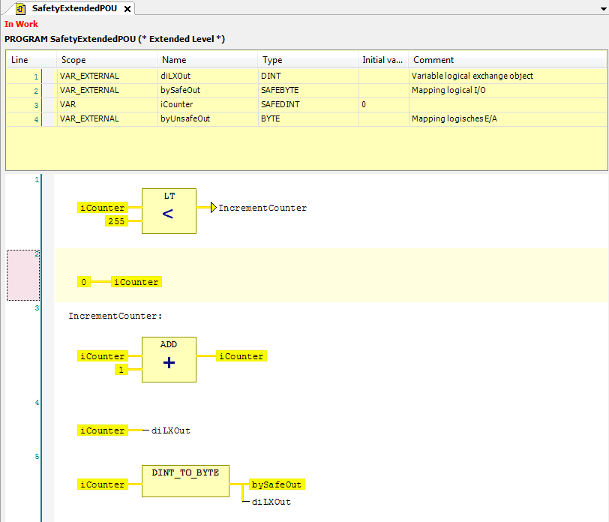
Ensuite, entrez le code du programme répertorié dans l'illustration ci-dessus dans la partie d'implémentation de l'éditeur Éditeur de sécurité FBD. L'éditeur est utilisé comme le CODESYS Éditeur FBD.
Les réseaux sont ajoutés à l'aide de la Insérer un réseau commande dans le Sécurité-FBD menu.
Les opérateurs sont insérés à l'aide de la Boîte d'insertion commande dans le Sécurité-FBD menu. De la même manière, le Insérer un saut, Insérer une étiquette et Insérer une tâche les commandes peuvent être trouvées dans le Sécurité-FBD menu.
Explication du programme : Dans le réseau 1, une vérification est effectuée pour savoir si le compteur iCounter est inférieur à 255. Si tel est le cas, un saut a lieu vers l'étiquette IncrementCounter. Sinon iCounter dans le réseau 2 est réglé sur 0.
Dans les réseaux 3 et 4 (étiquette IncrementCounter) le iCounter est incrémenté de 1 et affecté aux variables de mappage des E/S logiques. Avant l'affectation aux variables de mappage de l'appareil standard et de l'appareil de sécurité, le compteur est converti de DINT à BYTE.
Le diLXout la variable peut être traitée ultérieurement dans l'application standard.
(6) Modification des variables de mappage dans les E/S logiques
Les variables déclarées dans le code du programme comme VAR_EXTERNAL sont désormais saisies dans les E/S logiques en tant que variables de mappage.
Les opérateurs sont insérés à l'aide de la Boîte d'insertion commande dans le Sécurité-FBD menu. De la même manière, le Insérer un saut, Insérer une étiquette et Insérer une tâche les commandes peuvent être trouvées dans le Sécurité-FBD menu.
Ouvrir le
UnsafeOutE/S logiques avec un double clic et entrez lebyUnsafeoutvariable comme canal de sortie sur le Mappage des E/S languette.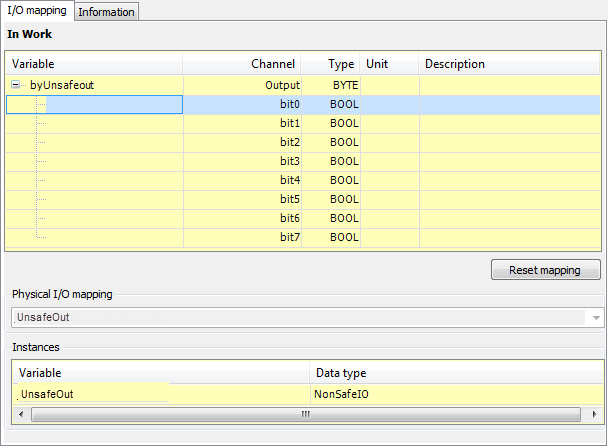
De la même manière, entrez le bySafeOut variable comme canal de sortie dans le Mappage des E/S de la SafeOut E/S logiques et la diLXOut variable sur le Mappage des E/S onglet dans le LXout E/S logiques.
(7) Construire l'application de sécurité
Dans le Construire menu, cliquez Construire pour compiler l'application de sécurité. Le contrôle de sécurité est également effectué pour détecter d'éventuelles erreurs. Les erreurs et les avertissements sont affichés dans la fenêtre de messages. Si aucune erreur ne se produit, l'application de sécurité peut être chargée dans le contrôleur de sécurité au cours des étapes suivantes.
(8) Paramètres de communication
Dans l’arborescence des périphériques, double-cliquez sur le contrôleur de sécurité.
Le Onglet : Paramètres de communication s'ouvre.
Sélectionnez votre réseau (passerelle) et scannez le réseau de votre appareil à l'aide du Analyser le réseau bouton. Si votre appareil est affiché, sélectionnez-le et cliquez sur le bouton Définir le chemin actif bouton.
(9) Connexion au contrôleur de sécurité
Cliquez pour se connecter au contrôleur de sécurité.
Le Se connecter au dispositif de sécurité la boîte de dialogue s'ouvre.
Cette boîte de dialogue sert à confirmer la connexion au contrôleur de sécurité. La boîte de dialogue explique la forme de confirmation spécifique à l'appareil (action sur l'appareil ou identification).
Figure 5. Boîte de dialogue « Se connecter au dispositif de sécurité » dans la variante : Saisie d'une identification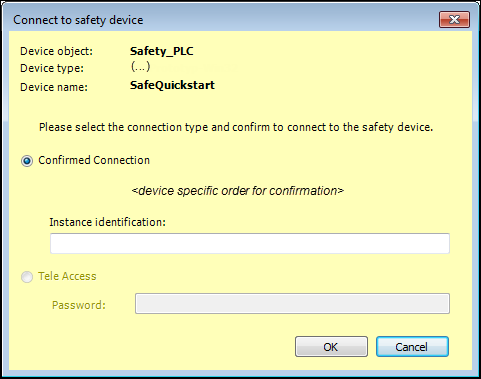
Dans la boîte de dialogue, sélectionnez l'option Connexion confirmée option afin de créer une application.
Dans la boîte de dialogue, entrez l'ID du contrôleur de sécurité et confirmez la boîte de dialogue en cliquant sur le bouton D'ACCORD bouton.
Pour plus d'informations, voir : Connexion à un contrôleur confirmé.
Une fois la connexion au contrôleur de sécurité confirmée, une boîte de dialogue s'ouvre dans laquelle vous pouvez choisir si vous souhaitez télécharger temporairement votre application sur le contrôleur ou si une application de démarrage doit être créée à partir de l'application et stockée sur le contrôleur. En cliquant sur l'un des boutons Oui, je l'ai fait ! Créer une application de démarrage bouton ou le Oui, je l'ai fait ! Télécharger temporairement bouton, vous confirmez également que la sécurité organisationnelle a été établie pour l'ensemble de l'installation en réseau. Pour l'exemple de ces instructions, cliquez sur le bouton Oui, je l'ai fait ! Télécharger temporairement bouton.
Figure 6. Dialogue lors de la connexion avec confirmation de la sécurité organisationnelle de l'installation en réseau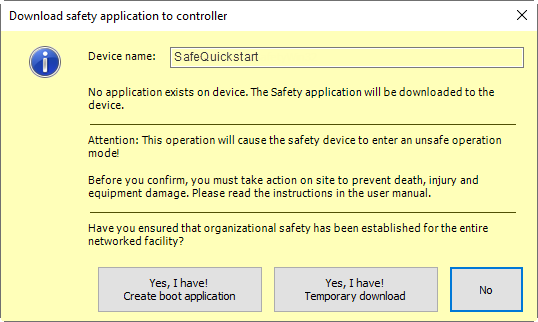
Dans la suite Autorisation Dans la boîte de dialogue, entrez le mot de passe du contrôleur. (Si aucun mot de passe n'a encore été défini, le mot de passe par défaut est actif ; il peut s'agir par exemple du mot de passe vide, selon le fabricant.) Confirmez la saisie avec la touche D'ACCORD bouton.
Vous êtes maintenant connecté au contrôleur de sécurité. L'application est vérifiée et téléchargée, et des messages s'affichent dans la fenêtre de messages. Après le téléchargement, l'application de sécurité est en cours d'exécution. ARRÊT et un état dangereux. (Pour plus d'informations, voir : États du contrôleur de sécurité)
Figure 7. Afficher dans la barre d'état inférieure après la connexion
Vous pouvez désormais déboguer l'application avec les fonctionnalités suivantes : Début – Sécurité), Arrêt – Sécurité et Écrire des valeurs – Sécurité/Valeurs de force – Sécurité, Surveillance dans Éditeur de sécurité FBD en mode en ligne et Éditeur de déclaration de variables en mode en ligne ou Créer une application de démarrage.